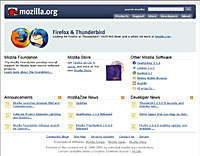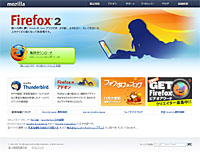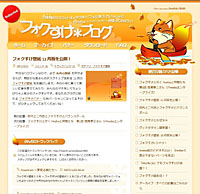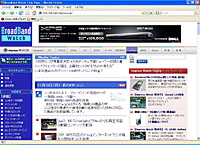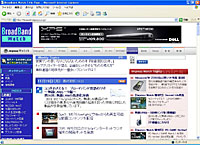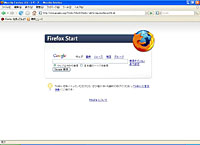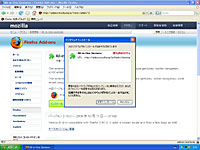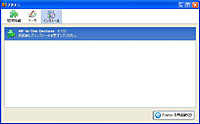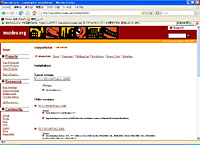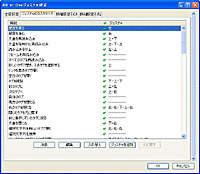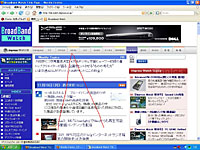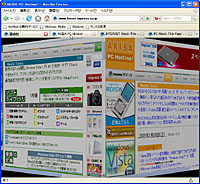|
|||||||||||||||||||||||||||||||||
第1回:アドオン機能でFirefoxを自分好みのブラウザにカスタマイズ |
|||||||||||||||||||||||||||||||||
|
OS標準搭載のブラウザが大きなシェアを占める中で、最近注目を集めているオープンソースのブラウザ「Firefox」。さまざまなアドオンを追加することで、自分好みの機能や設定にカスタマイズできる点が最大の特徴だ。本特集では4回に渡り、Firefoxのカスタマイズ方法やアドオンを紹介する。 ■ 「Netscape」の“血”を受け継いで生まれたFirefox
今ではブラウザと言えばInternet Explorerが代表的な存在だが、1990年代半ば頃は、米Netscapeが開発した「Netscape Navigator」というブラウザが主流だった。しかし、マイクロソフトが後発ながらもOSベンダーとしての強みを活かしてInternet Explorerの機能を強化し、次第にシェアを増加。「ブラウザ戦争」とも呼ばれるほど激しい競争を繰り広げた両社だったが、最終的にはInternet Explorerが優勢となり、Netscapeはブラウザの開発を中止するとともにソースコードを無償公開した。 この無償公開されたソースコードを有志グループであったMozilla Organaization(現在のMozilla Foundation)が引き継いで開発したのが、今回紹介するFirefoxだ。Firefoxは2004年11月にバージョン1.0が公開され、現在はバージョン2となる「Firefox 2」が公開されている。さらに次期バージョンである「Firefox 3」も開発が大詰め段階となっており、すでにベータ版を開発者向けに公開中だ。 なお、2007年10月には米Netscape Communicationsが「Netscape Navigator 9」の正式版を公開したが、これはFirefox 2をベースに機能を拡張したもの。そのためFirefox 2のアドオンがそのまま利用でき、デザインや一部機能を除けば、ほぼFirefoxと同じブラウザとなっている。
■ 独自のHTMLレイアウトエンジンを搭載 FirefoxにはInternet Explorerとは異なる大きな特徴がいくつかあるが、そのうちの1つが「Gecko」という独自のHTMLレイアウトエンジンを搭載していること、そしてもう1つがアドオンによってさまざまな機能を追加できることだ。HTMLレイアウトエンジンとは、Webページを作成するHTMLという言語で書かれたファイルを読み込み、デザインされたページとして表示するためのWebブラウザの根幹となるプログラム。HTMLの内容に応じて、どのようにブラウザで表示するかというルールは、W3Cという組織で決められている。 しかし、自分でWebサイトを作成したことがある人ならわかるかもしれないが、同じHTMLファイルでもWebブラウザによってWebページの表示が大きく変わってしまう。この原因としては、ブラウザの独自機能やW3Cの仕様そのもののあいまいさ、さらにはブラウザのバグなど複数の要因が挙げられる。こうした違いがある中で、Geckoは、W3Cで定められた標準仕様にもっとも準拠したHTMLレイアウトエンジンだとの評価を受けている。 FirefoxのHTMLレイアウトエンジンが標準仕様に近いこと自体は、ほとんどのユーザーにとって関係のないことのように思えるかもしれないが、現在のインターネットはパソコンだけでなく、ケータイやPDA、ゲーム機などさまざまな端末から利用するユーザーが増加しつつある。そのため、標準仕様に沿ってHTMLを作成するということは、異なる環境からでも同じようにHTMLを正しく表示させるという点では重要なことなのだ。
■ アドオンで機能拡張やデザインをカスタマイズ
もちろん、Firefoxも標準でいくつもの機能を搭載しているが、自分なりの便利な使い方をしようとすると、標準の機能では設定しきれない部分もある。これはFirefoxだけでなく、Internet ExplorerやSafariなど他のブラウザでも同じことが言えるだろう。 しかし、Firefoxはアドオンによって機能を大幅に拡張することが可能だ。もちろん、Internet ExplorerやSafariなどのブラウザも、ツールバーなどの導入で機能を拡張することが可能だが、Firefoxのアドオンは拡張できる範囲が格段に広い。 具体的にはタブ機能のカスタマイズや、マウスジェスチャー機能をの追加といったWebブラウズを快適にするものから、ブログの投稿やWebサイト開発に便利なものまで、その種類や数は数え切れないほど存在する。多くの人が「こんな機能が欲しいな」と考える機能は、ほとんどアドオンによって網羅されていると言っても過言ではないだろう。 ■ クリックだけで手軽にインストールできるFirefoxのアドオン
Firefoxの初回起動時には、Internet Explorerのお気に入りをFirefoxのブックマークにインポートできるほか、Firefoxを標準のブラウザにも設定できる。このあたりは好みに応じて決めるといいだろう。 次に今回の本題であるアドオンのインストールだ。Mozilla Foundationでは、Firefoxのアドオンを集めたライブラリを提供しており、ほとんどのアドオンはこのライブラリに収録されている。ライブラには、日々新たなアドオンが追加されているため、アドオンを探す際はまずこのサイトにアクセスしよう。 なお、Mozillaのライブラリでは、メニューやジャンル表示などは日本語化されているものの、アドオンの解説などは英語のものが多い。英語が苦手だという人は、Mozilla Japanのサイトで日本語化されたアドオンだけを集めたライブラリを公開しているので、こちらを利用するのもいいだろう。 まずは、Firefoxにマウスジェスチャー機能を追加する「All-in-one gestures」というアドオンをインストールしてみよう。手順は非常に簡単で、インストールしたいアドオンのボタンをクリックすると「ソフトウェアインストール」というウィンドウが立ち上がり、インストールするかどうか尋ねてくる。ここで「インストール」をクリックするとアドオンが自動的にインストールされ、Firefoxを再起動すればアドオンが利用できるようになる。
■ オフィシャルサイト以外のアドオンはインストール時に注意
このようにアドオンのインストール自体はきわめて簡単だが、Firefoxのアドオンはブラウザの機能の深いところに関わるため、作ろうと思えばユーザーの知らない間に、オンラインバンキングなどの暗証番号を盗むといった悪質なアドオンも作成できてしまう。 こうしたことを避けるためにも、出所がはっきりとしないアドオンはむやみにインストールせずに、慎重に確認してから行なうことをお勧めする。基本的にMozilla Foudaitionのライブラリに掲載されているアドオンは、Mozilla Foundationが定めたアドオンポリシーに従っている。このポリシー自体がアドオンの安全性を保証するものではないが、一つの目安にはなるだろう。 ■ Firefoxにマウスジェスチャーを追加する「All-in-One gestures」 第1回となる今回は、Webブラウジングに便利なアドオン、ブラウジング中の作業に便利なアドオン、ちょっと変わった面白いアドオンの3つを紹介しよう。最初に紹介するのはFirefoxにマウスジェスチャー機能を追加する「All-in-One gestures」だ。マウスジェスチャーとは、特定の方法でマウスをクリックしたり、マウスカーソルを動かしたりすることでアプリケーションを操作する方法だ。一度マウスジェスチャーに慣れてしまうと、人によっては2度と手放すことができないというほどだ。 例えば、All-in-One gesturesの場合、右クリックしながらブラウザ上でカーソルを左に動かすと、ブラウザの「戻る」ボタンと同じ動作になる。同様に、右クリックしながらカーソルを右に動かすと「進む」、一度上へ動かしてから下に戻ると「再読込」といった具合だ。 デフォルトでは、マウスカーソルの軌跡がわかりやすいように、カーソルの軌跡を赤い線で表示する様になっており、初心者でも使いやすい設定になっている。All-in-one gesturesは、マウスの動かし方とブラウザの動作から、マウスジェスチャー時のマウスボタンの使い方まで、かなり自由に変えられるのも特徴だ。
■ URL All-in-One Gestures https://addons.mozilla.org/ja/firefox/addon/12 ■ URLコピーの手間を簡略化してくれる「Copy URL+」
アドオンをインストールすると、ページ上で右クリックしたときのコンテキストメニューに「Copy URL+」というメニューが現われ、ここから「タイトルとURLをコピー」を選ぶと、クリップボードに表示されているページのタイトルとURLがコピーできる。 Webサーフィン中に見つけた面白いサイトやニュースを、メールで人に教えたり、ブログの記事にしたりするとき、そのページのタイトルをURLを取得するのはちょっとした手間だが、このアドオンを使えば、クリックだけでURLをコピーできる。派手な機能ではないが、これも一度使い出すとなかなか手放せなくなるアドオンだ。 ■ URL Copy URL+ http://wikiwiki.jp/firefox/?Ext%2FCopy%20URL%2B ■ Firefoxのタブがグルグル回転する異色のアドオン「Tab Effect」
インストールしたらFirefoxで複数のタブを開き、それらを切り替えてみよう。タブが切り替わるたびに、まるで立方体がグルグルと回るような3Dエフェクトが見られる。 これは操作が便利になると言うよりも、純粋に見た目に関わる機能だ。なお、このアドオンはWindowsの3D機能であるDirextXを利用しているため、残念ながらWindows XP以外のOSでは利用できない。 Firefoxには、このほかにもFirefoxの見た目を変えて楽しむという、遊び心にあふれたアドオンがいくつもある。単に便利というだけでなく、自分好みに変えていくことで、自分だけの自分らしいブラウザが生まれるのだ。 ■ URL Tab Effect https://addons.mozilla.org/ja/firefox/addon/4258 1回目ではFirefoxのインストールと、アドオンの利用の仕方を紹介した。2回目では、よりFirefoxをより効率的に、より便利に利用するための、さまざまアドオンとカスタマイズ方法を紹介する。 ■ URL Mozilla Japan http://www.mozilla-japan.org/products/firefox/ (青山祐輔) 2007/11/29 11:42 |
| Broadband Watch ホームページ |
| Copyright (c) 2007 Impress Watch Corporation, an Impress Group company. All rights reserved. |